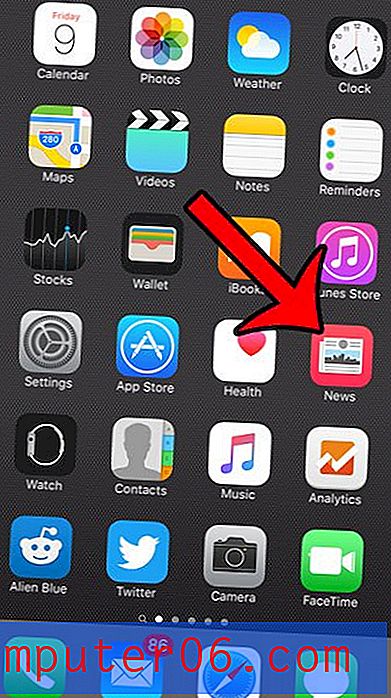Come salvare un PDF sul tuo iPhone da Safari in iOS 13
I passaggi di questa guida ti mostreranno come creare un PDF di una pagina Web che stai visitando nel browser Safari sul tuo iPhone e salvarlo sul dispositivo.
- Apri Safari e vai alla pagina di cui desideri creare un PDF.
- Tocca l'icona Condividi nella parte inferiore dello schermo.
- Tocca il link Opzioni .
- Seleziona l'opzione PDF, quindi tocca Fine .
- Scegli l'opzione Salva su file .
- Seleziona la posizione di salvataggio desiderata, quindi tocca Salva .
Di tanto in tanto troverai una pagina Web su Internet che desideri condividere con qualcun altro o utilizzare in qualche altro modo. Se il modo in cui si desidera utilizzare la pagina Web è una stampa, è possibile salvarla come PDF.
Mentre il salvataggio come PDF è stato relativamente semplice nelle versioni precedenti di iOS, il metodo per crearne uno in Safari è cambiato un po 'in iOS 13. Fortunatamente quell'opzione è ancora lì e ti mostreremo come trovarlo nel tutorial qui sotto.
Come salvare come PDF dal browser Safari iPhone
I passaggi di questo articolo sono stati eseguiti su un iPhone 11 in iOS 13.1.3. Mentre ci concentriamo in particolare sul salvataggio di una pagina Web come PDF e sul download su iCloud Drive o direttamente sul telefono, hai anche un paio di altre opzioni.
Passaggio 1: tocca l'icona Safari e vai alla pagina che desideri salvare come PDF.

Passaggio 2: tocca l'icona Condividi nella parte inferiore dello schermo.
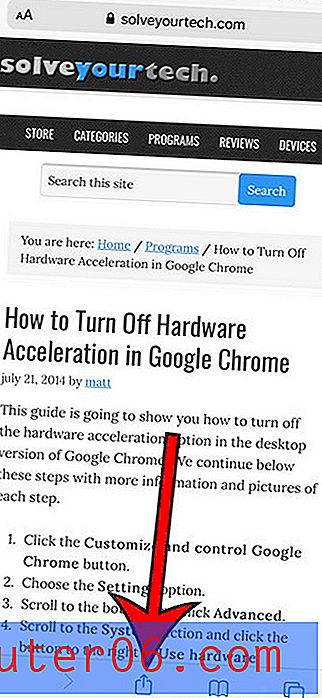
Passaggio 3: selezionare il collegamento Opzioni .
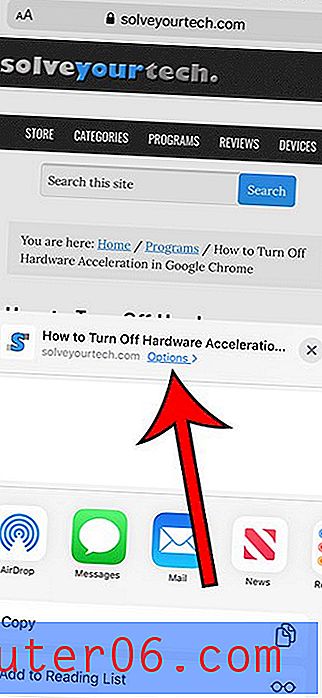
Passaggio 4: scegli l'opzione PDF, quindi tocca Fine .
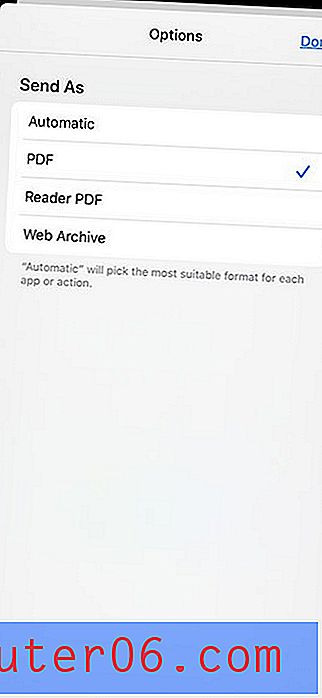
Passaggio 5: tocca l'opzione Salva su file .
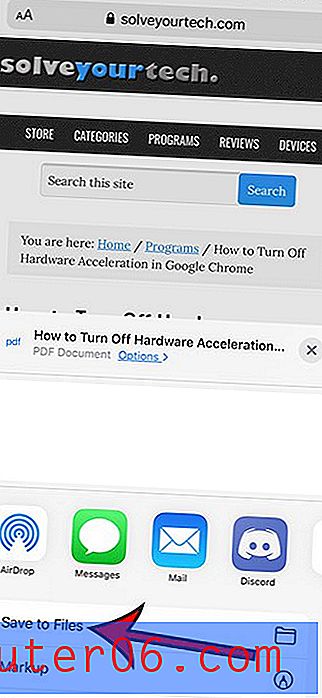
Passaggio 6: selezionare la posizione desiderata, quindi toccare Salva .
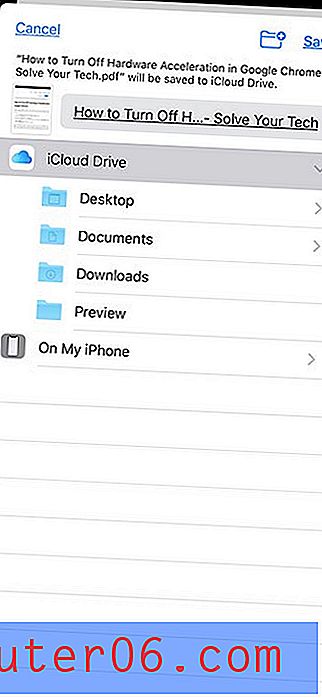
Scopri come chiudere automaticamente le schede Safari dopo che sono state aperte per un certo periodo di tempo, se preferisci